Vizualizarea întâlnirilor în aplicația mobilă
Informațiile de pe pagina de pornire a aplicației mobile Dynamics 365 Sales vă pot ajuta să vă planificați mai bine ziua. De exemplu, secțiunea Întâlniri afișează cea mai recentă întâlnire și următoarea întâlnire viitoare. Pentru a vedea mai multe întâlniri pentru ziua respectivă, atingeți Întâlniri fie pe pagina de pornire, fie pe bara de navigare. Sunt afișate întâlnirile care au fost programate în Microsoft Outlook.
Notă
- Nu puteți crea o întâlnire din aplicația mobilă Dynamics 365 Sales.
- Secțiunea Întâlniri include doar întâlniri care au cel puțin un participant care se află în afara domeniului organizației dvs.
Cerințe privind licența și rolul
| Tipul cerinței | Trebuie să aveți |
|---|---|
| Licență | Dynamics 365 Sales Premium, Dynamics 365 Sales Enterprise Dynamics 365 Sales Professional sau Microsoft Relationship Sales Informații suplimentare: Prețuri Dynamics 365 Sales |
| Roluri de securitate | Orice rol principal de vânzări, cum ar fi agent de vânzări sau manager de vânzări Informații suplimentare: Roluri principale de vânzări |
Vizualizați întâlnirile
Pe bara de navigare, atingeți Întâlniri.
Se deschide vizualizarea calendar.
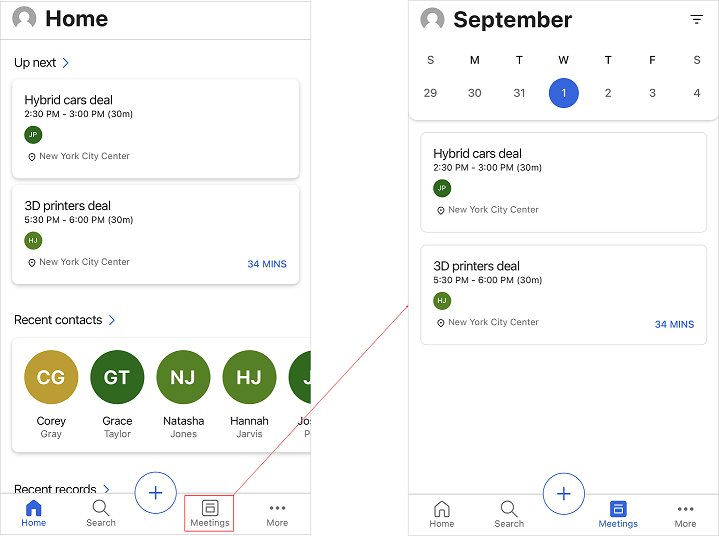
Alegeți una dintre următoarele variante:
- Pentru a vedea detaliile unei întâlniri, atingeți înregistrarea întâlnirii.
- Pentru a vedea întâlnirile pentru o anumită dată, atingeți o dată din calendar. Dacă nu există întâlniri programate pentru ziua respectivă, nu se afișează nimic.
Vizualizați detalii întâlnire
Pentru a vedea detalii despre o anumită întâlnire, atingeți înregistrarea întâlnirii fie pe pagina de pornire, fie în vizualizarea calendarului. Se afișează detaliile întâlnirii, așa cum se arată în următoarea imagine.
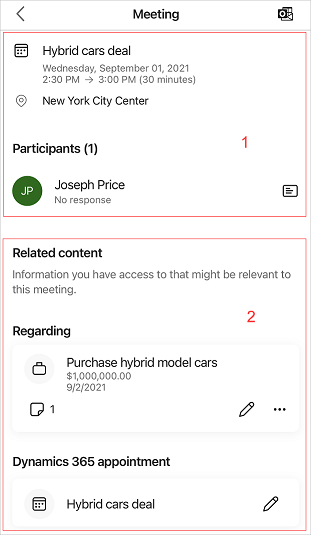
Detaliile întâlnirii includ următoarele:
Informații despre întâlnire și participanți
Notă
Datele afișate în această secțiune sunt preluate de pe serverul Microsoft Exchange.
Informații privind reuniunea
Secțiunea cu informații despre întâlnire oferă informații despre subiectul, locația, ora și descrierea întâlnirii. Atingeți secțiunea descriere pentru a afișa mai multe detalii. Rețineți că informațiile despre întâlnire pot fi vizualizate, dar nu pot fi editate în aplicație.
Participanţii
Până la cinci participanți la întâlnire sunt afișați în secțiunea Participanți , cum ar fi clienții și organizatorul întâlnirii. Puteți vedea starea de acceptare a participantului, cum ar fi acceptat, provizoriu, refuzat sau fără răspuns. Când atingeți numele unui participant, se deschide vizualizarea rapidă a înregistrării de contact a acestuia. Puteți efectua următoarele acțiuni la persoana de contact: vizualizare, editare și creare. Informații suplimentare: Gestionarea persoanelor de contact
Conținut asociat
Această secțiune afișează informații relevante pentru întâlnire, cum ar fi înregistrarea și rezervarea.
Notă
Datele afișate sunt legate de înregistrările selectate și preluate din organizația dvs. Dynamics 365 Sales.
Înregistrare referitoare
Secțiunea Referitor la specifică subiectul întâlnirii, cum ar fi o oportunitate, un client potențial, o persoană de contact sau un cont. Când o întâlnire este atașată unei înregistrări, întâlnirea afișează cronologia, detaliile, informațiile despre participanți și entitățile corelate corespunzătoare. De asemenea, înregistrarea la care se face referire vă ajută să înțelegeți despre ce este întâlnirea, astfel încât să puteți veni pregătiți cu informații relevante.
În următoarea captură de ecran, puteți vedea că întâlnirea este despre o oportunitate de a achiziționa mașini hibride.
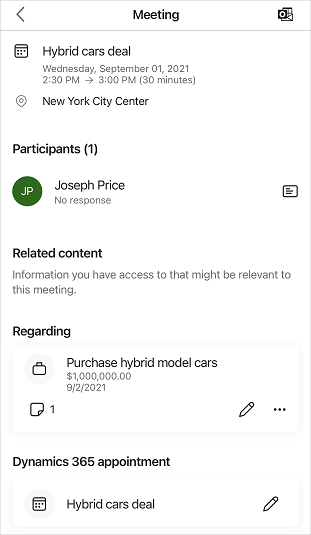
Puteți efectua următoarea acțiune în referitor la entități: vizualizați și editați înregistrările împreună cu modificarea înregistrării referitoare la întâlniri și adăugați înregistrarea referitoare la în întâlniri. De asemenea, puteți deconecta înregistrarea "privitor la" atunci când nu mai este relevantă pentru întâlnirea curentă.
Notă
- Veți putea seta înregistrarea referitoare doar dacă sincronizarea de pe server a fost activată în mediul dvs. și adresa de e-mail este aprobată. Contactați administratorul pentru a face setările.
- Dacă nu puteți adăuga o înregistrare referitoare la întâlniri chiar și după ce setările corespunzătoare sunt la locul lor, dezinstalați și reinstalați aplicația.
Modificare privind înregistrarea în ședințe
Aveți posibilitatea să actualizați înregistrarea referitoare la atunci când nu mai este relevantă sau există modificări la întâlnire. Pentru a modifica înregistrarea referitoare la, urmați acești pași:
În cartela de înregistrare, atingeți
 , apoi atingeți Modificare înregistrare conectată.
, apoi atingeți Modificare înregistrare conectată.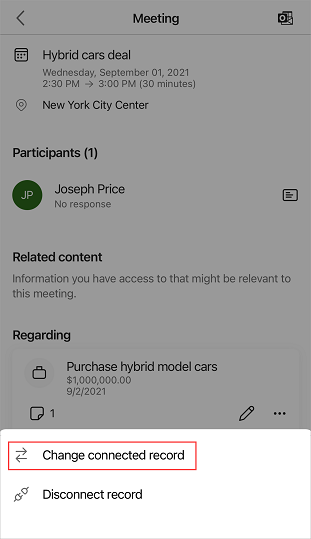
Pe pagina Referitor la , selectați o înregistrare recentă sau atingeți Căutare pentru a căuta înregistrarea dorită.

După selectarea unei înregistrări, atingeți OK.
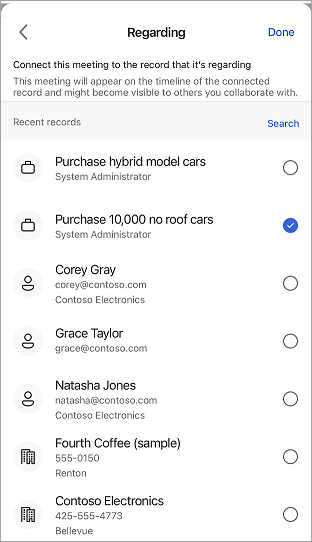
Detaliile înregistrării conectate sunt afișate în secțiunea Referitor la.
Adăugați înregistrarea referitor la în întâlniri
Aveți posibilitatea să adăugați o înregistrare referitoare la o întâlnire atunci când nu este atașată nicio înregistrare referitoare la. Atunci când adăugați înregistrarea referitoare la, entitățile corelate corespunzătoare sunt adăugate de asemenea la întâlnire.
Notă
După ce adăugați o înregistrare referitoare la, nu o puteți șterge. Cu toate acestea, aveți posibilitatea să actualizați înregistrarea dacă considerați că înregistrarea adăugată este necorespunzătoare.
Pe pagina cu detaliile întâlnirii, atingeți Conectați o înregistrare.
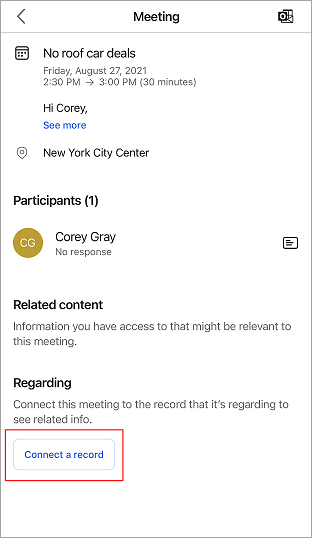
Pe pagina Referitor la , selectați o înregistrare recentă sau atingeți Căutare pentru a căuta înregistrarea dorită.
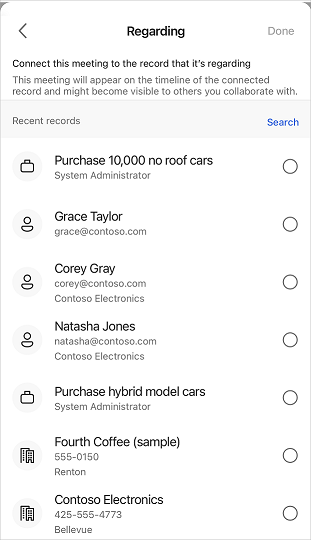
După selectarea unei înregistrări, atingeți OK.
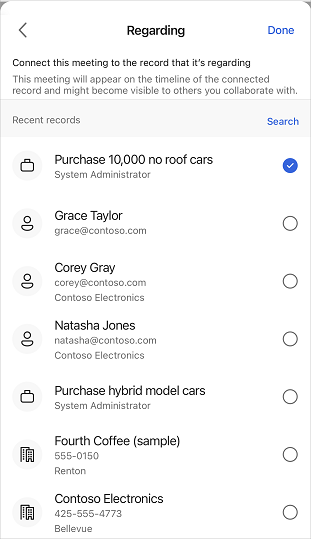
Înregistrarea conectată este afișată în secțiunea Referitor la .
Deconectare în ceea ce privește înregistrarea
Puteți să deconectați înregistrarea referitoare la atunci când nu mai este relevant pentru întâlnirea curentă.
În cardul de înregistrare, atingeți
 , apoi atingeți Deconectare înregistrare.
, apoi atingeți Deconectare înregistrare.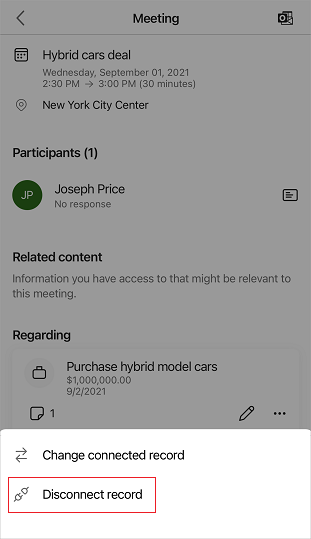
Înregistrarea este deconectată de la întâlnire și se afișează butonul Conectare înregistrare .
Note și mementouri
Notele și mementourile sunt afișate în înregistrarea conectată corespunzătoare. Vizualizați detaliile înregistrării pentru a vedea note și mementouri.
Pentru a vizualiza numai notele atașate la înregistrarea conectată, atingeți  cardul de înregistrare conectat.
cardul de înregistrare conectat.
Consultați și
Utilizați aplicația mobilă Dynamics 365 Sales
Gestionarea persoanelor de contact
Gestionarea înregistrărilor